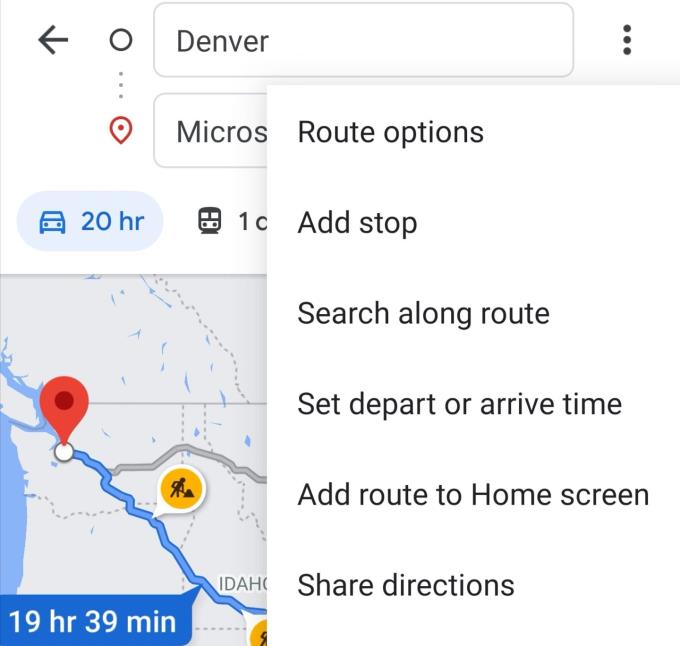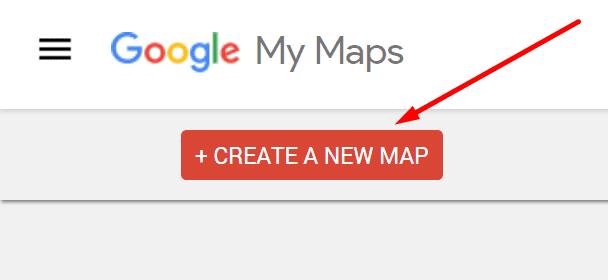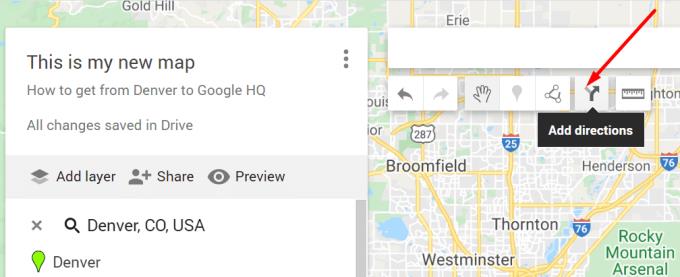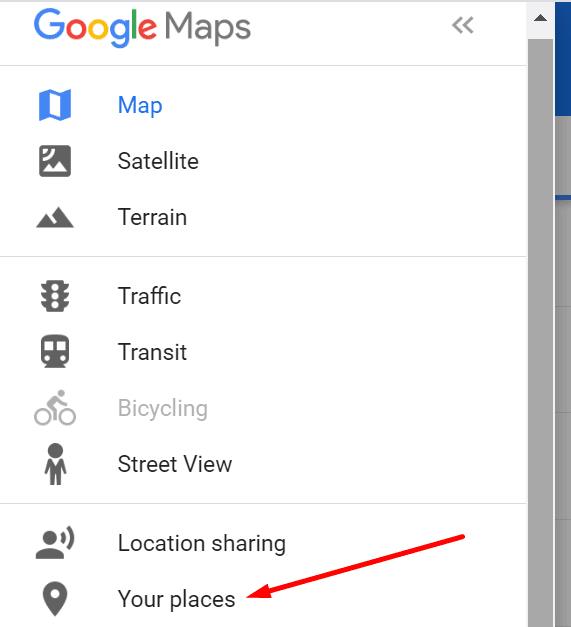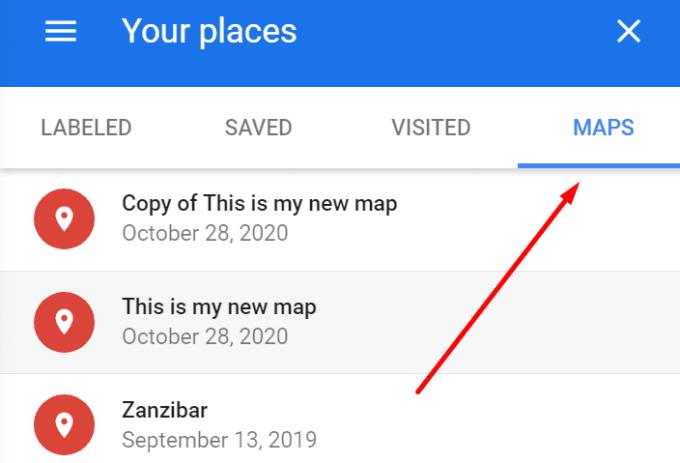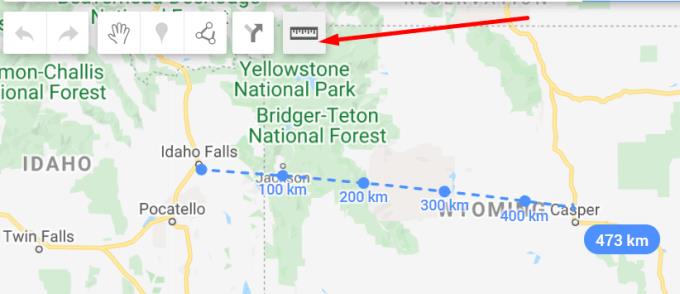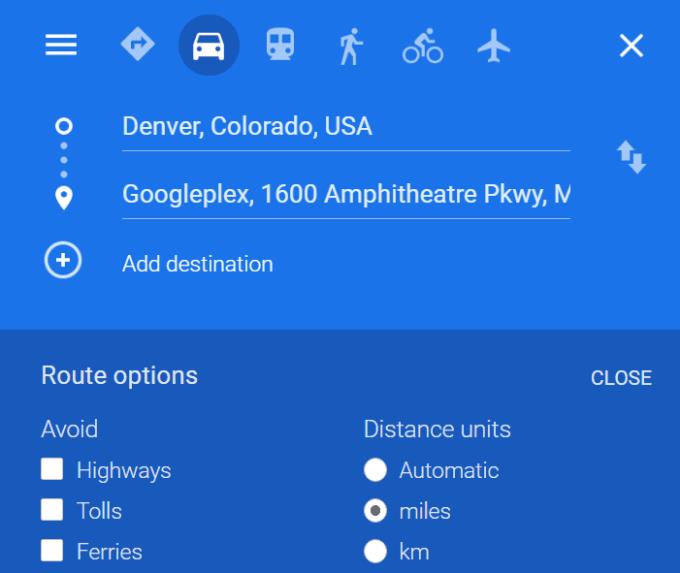Jei dažnai naudojatės tuo pačiu maršrutu, labai patogu jį išsaugoti Google Maps. Tačiau žingsniai, kuriuos reikia atlikti, nėra tokie akivaizdūs. Štai kodėl mes sukūrėme šį vadovą.
„Google“ žemėlapių maršrutų išsaugojimo būdai
„Android“.
Paleiskite „Google“ žemėlapių programą
Įveskite kelionės tikslą ir pasirinkite Nuorodos
Pasirinkite, kaip norite keliauti (automobiliu, pėsčiomis, viešuoju transportu)
Bakstelėkite programos meniu ir pasirinkite Pridėti maršrutą į pagrindinį ekraną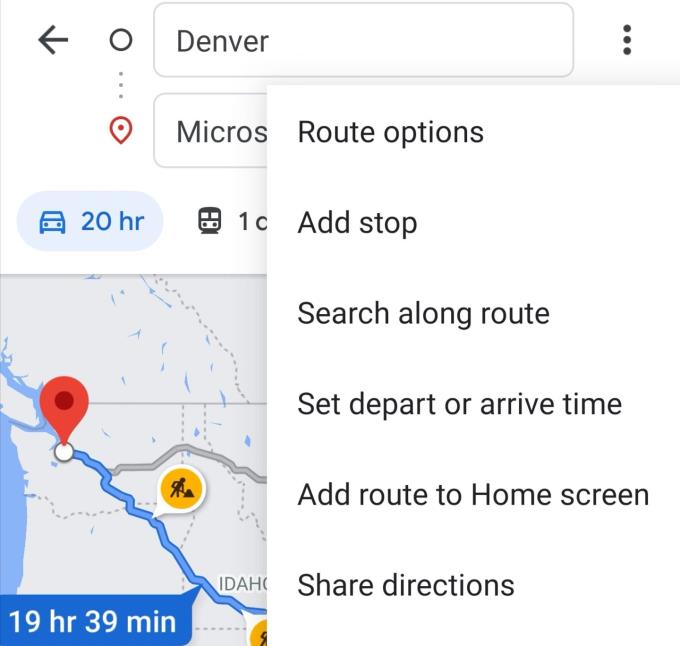
Programėlė sugeneruos valdiklį, kurį galėsite įdėti į pagrindinį ekraną.
⇒ Patarimas : galima sukurti aplanką su išsaugotais maršrutais.
Kompiuteryje
Mano žemėlapiai yra puiki „Google“ žemėlapių funkcija, leidžianti sukurti kelis paskirties maršrutus. Tada taip pat galite naudoti maršrutus, kuriuos išsaugojote naudodami „Google“ žemėlapių „Android“ programą.
Naršyklėje paleiskite „ Google“ mano žemėlapius
Pasirinkite Sukurti naują žemėlapį ir pavadinkite jį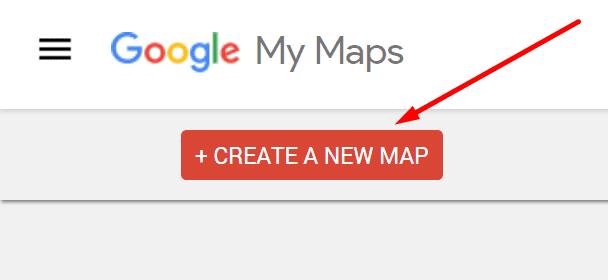
Pasirinkite Pridėti nuorodas ir įveskite kelionės tikslus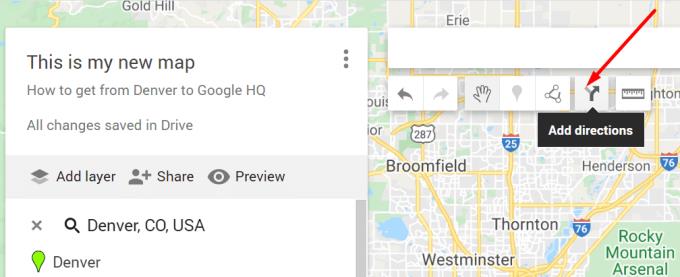
Norėdami pridėti kelias paskirties vietas, galite pasirinkti parinktį Pridėti kelionės tikslą
Sukūrę maršrutą atidarykite „Google“ žemėlapių programą ir eikite į savo vietas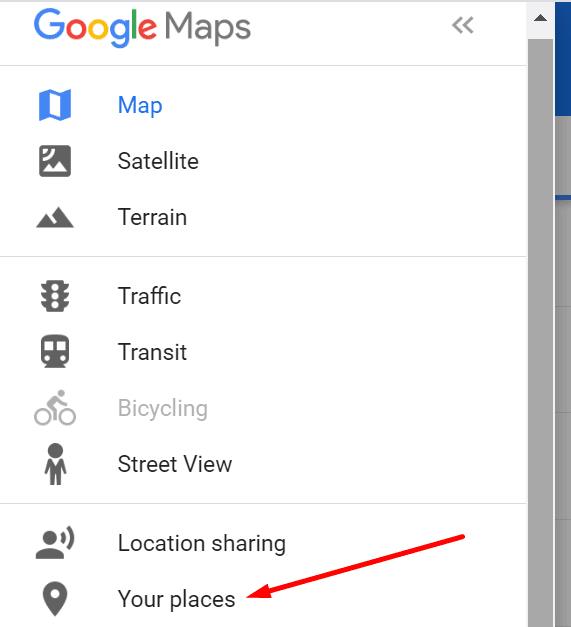
Pasirinkite Žemėlapis ir bakstelėkite maršrutą, kurį sukūrėte, kad naudotumėte jį navigacijai.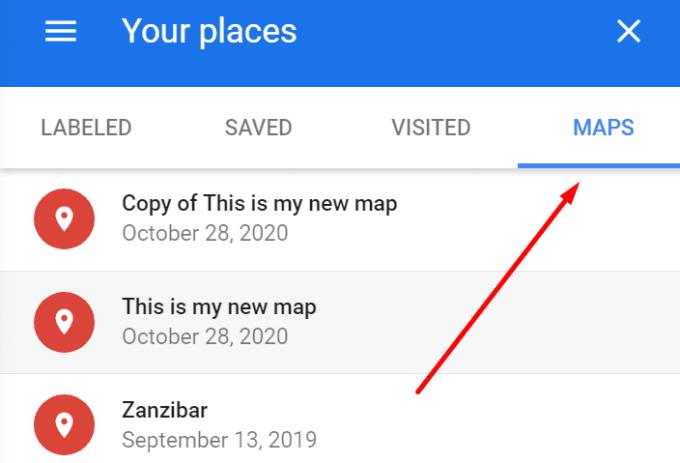
Taip galite kurti ir išsaugoti pritaikytus maršrutus „Google“ žemėlapiuose.
Išmatuokite atstumus tarp vietų
Kita naudinga „Google“ žemėlapių funkcija – galimybė matuoti atstumus ir plotus. Šią funkciją galite naudoti norėdami planuoti degalų sąnaudas, pavyzdžiui, jei keliaujate automobiliu.
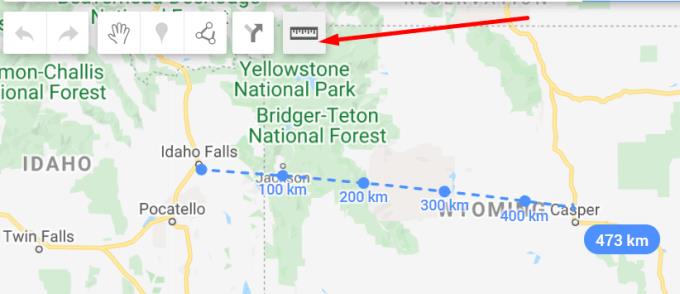
Spustelėkite vietą, kurioje norite pradėti matavimą, ir perkelkite pelės žymeklį į paskirties vietą. Atstumas bus paryškintas mėlyna spalva.
Tinkinkite savo maršrutą
Galite toliau tinkinti savo maršrutą naudodami maršruto parinktis .
Jei naudojate Android, bakstelėkite Directions , tada Daugiau ir Maršruto parinktys . Pavyzdžiui, galite pasirinkti vengti mokesčių ir greitkelių.
Jei maršrutą nustatote kompiuteryje, pasirinkite Nuorodos , tada Parinktys .
Pažymėkite žymimuosius langelius prie mokesčių arba greitkelių, kad išvengtumėte šių vietų.
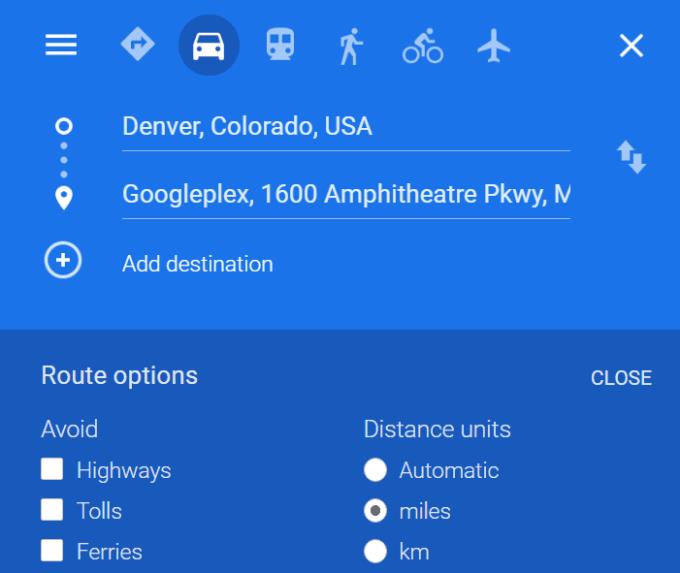
Ir taip galite pritaikyti savo maršrutą.